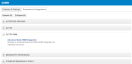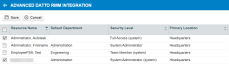Mitarbeiterberechtigungen für die Datto RMM-Integration
SICHERHEIT Zugriffsrechte mit Admin-Berechtigung zum Konfigurieren von Geräten.
NAVIGATION Linkes Navigationsmenü > Verwaltung > Verwaltungskategorien > Erweiterungen & Integrationen > Datto RMM > Erweiterte Datto RMM-Integration
Übersicht
Nach dem Aktivieren der Autotask-Integration in RMM müssen Sie Ihren PSA-Mitarbeitern individuell Integrationszugriff gewähren. Sie können diese Berechtigungen auf der Seite Erweiterte Datto RMM-Integration verwalten. Um die Seite zu öffnen, nutzen Sie den/die Pfad(e) im vorstehenden Abschnitt Sicherheit und Navigation.
BEVOR SIE BEGINNEN Bevor Sie Mitarbeiterberechtigungen in PSA konfigurieren, müssen Sie die Autotask-Integration in Datto RMM aktivieren. Siehe Die Datto RMM-Integration konfigurieren.
Auf der Seite Erweiterte Datto RMM-Integration werden alle aktiven PSA-Mitarbeiter aufgelistet und ihre standardmäßigen Abteilungen, Zugriffsrechte und primären Geschäftsstellen angezeigt.
HINWEIS Benutzerkonten, deren Zugriffsrecht auf den Lizenzarten „API-Benutzer“ und „Dashboard-Benutzer“ basieren, werden nicht aufgelistet. Benutzer mit dem Zugriffsrecht „API-Benutzer“ können sich weder bei PSA anmelden noch können sie Daten zugewiesen werden, wie beispielsweise einem Ticket oder Zeiteintrag. Weitere Informationen finden Sie unter API-Benutzer (System) (nur API).
Mitarbeiter mit Zugriffsberechtigungen für Datto RMM können Folgendes sehen:
- Einen Link zu Datto RMM im Autotask-Menü.
- RMM-Links auf Ticketseiten und -tabellen.
- RMM-Links auf Geräteseiten und Tabellen.
- Die Seite CRM-Gerätezuordnung.
Mitarbeiterberechtigungen konfigurieren
Um Mitarbeiterberechtigungen zu konfigurieren:
-
Navigieren Sie zu Linkes Navigationsmenü > Verwaltung > Verwaltungskategorien > Erweiterungen & Integrationen > Datto RMM und klicken Sie auf Erweiterte Datto RMM-Integration.
- Auf der Seite Erweiterte Datto RMM-Integration werden alle aktiven Mitarbeiter aufgelistet. Markieren Sie das Kontrollkästchen neben den Mitarbeitern, für die Sie die Integration aktivieren möchten. Um den Zugriff für alle aktiven Mitarbeiter zu aktivieren, klicken Sie in der Überschriftszeile auf das Kontrollkästchen Alle auswählen.
Details zu den Optionen im Listenmenü finden Sie unter Listen und Tabellen verwalten.
WICHTIG Sie können keine Mitarbeiter auswählen, die weder Single-Sign-On (SSO) noch die Zwei-Faktor-Authentisierung (2FA) in Autotask nutzen. Wenn Sie es dennoch versuchen, erhalten Sie die folgende Fehlermeldung: „Die Integration kann für diesen Mitarbeiter nicht aktiviert werden, da Single-Sign-On (SSO) oder die Zwei-Faktor-Authentisierung für ihn nicht aktiviert ist.“
- Klicken Sie auf Speichern.
HINWEIS Der/Die Mitarbeiter muss/müssen sich abmelden und neu bei PSA anmelden, damit die Änderungen in Kraft treten.
HINWEIS Sie können Mitarbeiterberechtigungen für Datto RMM über die Seite „Mitarbeiter-Management“ aktivieren. Siehe Die Registerkarte „Sicherheit“ ausfüllen.